一 容器分类
容器按用途大致可分为两类:
服务类容器,如 web server、 database等
工具类容器,如cur容器, Iredis-cli容器
通常而言,服务类容器需要长期运行,所以使用 daemon的方式运行;而工作类环境通常是给我们提供一个临时的工作环境,所以一般以runt的方式在前台运行
容器的短任务和长任务
长任务就是长期执行的任务,比如容器监听在某个端口上,只要放在后台运行即可(http,nginx,myslq等)
二 工具类容器
2.1 简单实验
如执行一个docker run centos:7 /bin/bash,就是一个短任务,结束终端退出,容器就关闭了
[root@docker-server3 ~]# docker run -it centos:7 /bin/bash
Unable to find image 'centos:7' locally 7: Pulling from library/centos ab5ef0e58194: Pull complete Digest: sha256:4a701376d03f6b39b8c2a8f4a8e499441b0d567f9ab9d58e4991de4472fb813c Status: Downloaded newer image for centos:7
[root@5e82ea0e65f0 /]#
[root@5e82ea0e65f0 /]# exit
exit
[root@docker-server3 ~]# docker ps -a
CONTAINER ID IMAGE COMMAND CREATED STATUS PORTS NAMES 5e82ea0e65f0 centos:7 "/bin/bash" About a minute ago Exited (0) 6 seconds ago romantic_lewin
执行完成就退出
在退出后,容器不会删除,start后依然可以做操作
[root@docker-server3 ~]# docker start 5e82ea0e65f0
[root@docker-server3 ~]# docker ps -a
CONTAINER ID IMAGE COMMAND CREATED STATUS PORTS NAMES 5e82ea0e65f0 centos:7 "/bin/bash" About a minute ago Up 1 second romantic_lewin
再次进入容器进行操作
[root@docker-server3 ~]# docker exec -it 5e82ea0e65f0 /bin/bash
注意有的容器可能没有bash终端,可以尝试使用shell终端,即docker exec -it 5e82ea0e65f0 /bin/sh
就可以正在容器内进行一些测试操作
[root@5e82ea0e65f0 /]# ps -ef
UID PID PPID C STIME TTY TIME CMD root 1 0 0 11:51 pts/0 00:00:00 /bin/bash root 14 0 0 11:53 pts/1 00:00:00 /bin/bash root 27 14 0 11:54 pts/1 00:00:00 ps -ef
[root@5e82ea0e65f0 /]# curl www.baidu.com
<!DOCTYPE html> <!--STATUS OK--><html> <head><meta http-equiv=content-type content=text/html;charset=utf-8><meta http-equiv=X-UA-Compatible content=IE=Edge><meta content=always name=referrer><link rel=stylesheet type=text/css href=http://s1.bdstatic.com/r/www/cache/bdorz/baidu.min.css><title>百度一下,你就知</title></head> <body link=#0000cc> <div id=wrapper> <div id=head> <div class=head_wrapper> <div class=s_form> <div class=s_form_wrapper> <div id=lg> <img hidefocus=true src=//www.baidu.com/img/bd_logo1.png width=270 height=129> </div> <form id=form name=f action=//www.baidu.com/s class=fm> <input type=hidden name=bdorz_come value=1> <input type=hidden name=ie value=utf-8> <input type=hidden name=f value=8> <input type=hidden name=rsv_bp value=1> <input type=hidden name=rsv_idx value=1> <input type=hidden name=tn value=baidu><span class="bg s_ipt_wr"><input id=kw name=wd class=s_ipt value maxlength=255 autocomplete=off autofocus></span><span class="bg s_btn_wr"><input type=submit id=su value=百度一下 class="bg s_btn"></span> </form> </div> </div> <div id=u1> <a href=http://news.baidu.com name=tj_trnews class=mnav>新闻</a> <a href=http://www.hao123.com name=tj_trhao123 class=mnav>hao123</a> <a href=http://map.baidu.com name=tj_trmap class=mnav>地图</a> <a href=http://v.baidu.com name=tj_trvideo class=mnav>视频</a> <a href=http://tieba.baidu.com name=tj_trtieba class=mnav>贴吧</a> <noscript> <a href=http://www.baidu.com/bdorz/login.gif?login&tpl=mn&u=http%3A%2F%2Fwww.baidu.com%2f%3fbdorz_come%3d1 name=tj_login class=lb>登录</a> </noscript> <script>document.write('<a href="http://www.baidu.com/bdorz/login.gif?login&tpl=mn&u='+ encodeURIComponent(window.location.href+ (window.location.search === "" ? "?" : "&")+ "bdorz_come=1")+ '" name="tj_login" class="lb">登录</a>');</script> <a href=//www.baidu.com/more/ name=tj_briicon class=bri style="display: block;">更多产品</a> </div> </div> </div> <div id=ftCon> <div id=ftConw> <p id=lh> <a href=http://home.baidu.com>关于百度</a> <a href=http://ir.baidu.com>About Baidu</a> </p> <p id=cp>©2017 Baidu <a href=http://www.baidu.com/duty/>使用百度前必读</a> <a href=http://jianyi.baidu.com/ class=cp-feedback>意见反馈</a> 京ICP证030173号 <img src=//www.baidu.com/img/gs.gif> </p> </div> </div> </div> </body> </html>
[root@5e82ea0e65f0 /]# yum -y install net-tools
[root@5e82ea0e65f0 /]# ifconfig
eth0: flags=4163<UP,BROADCAST,RUNNING,MULTICAST> mtu 1500 inet 192.168.0.2 netmask 255.255.255.0 broadcast 192.168.0.255 ether 02:42:c0:a8:00:02 txqueuelen 0 (Ethernet) RX packets 2079 bytes 25943446 (24.7 MiB) RX errors 0 dropped 0 overruns 0 frame 0 TX packets 2048 bytes 115915 (113.1 KiB) TX errors 0 dropped 0 overruns 0 carrier 0 collisions 0 lo: flags=73<UP,LOOPBACK,RUNNING> mtu 65536 inet 127.0.0.1 netmask 255.0.0.0 loop txqueuelen 1000 (Local Loopback) RX packets 0 bytes 0 (0.0 B) RX errors 0 dropped 0 overruns 0 frame 0 TX packets 0 bytes 0 (0.0 B) TX errors 0 dropped 0 overruns 0 carrier 0 collisions 0
发现ip的网段是192.168.0.0/16
查看dockers配置
[root@5e82ea0e65f0 /]# exit
[root@docker-server3 ~]# cat /etc/docker/daemon.json
{ "log-driver":"journald", "bip":"192.168.0.1/24" }
2.2 docker的终端运行进程
每个docker容器都有一个默认的进程,但是这个进程拥有最低权限,可以覆盖掉
例如安装httpd测试
[root@docker-server3 ~]# docker run -d httpd:2.4
c57bbb0cae70ea529fbddec7de895cfd8865a55fd1cafb39e81e144dbccceb47
[root@docker-server3 ~]# docker run -it httpd:2.4 /bin/bash
root@11494f95ef19:/usr/local/apache2#
另开一个终端查看
[root@docker-server3 ~]# docker ps -a
CONTAINER ID IMAGE COMMAND CREATED STATUS PORTS NAMES 11494f95ef19 httpd:2.4 "/bin/bash" 24 seconds ago Up 23 seconds 80/tcp serene_cannon c57bbb0cae70 httpd:2.4 "httpd-foreground" 35 seconds ago Up 34 seconds 80/tcp serene_williamson
COMMAND就是容器的终端进程,但是看到第一个进程是我们指定的/bin/bash,覆盖了默认进程httpd-foreground
2.3 运行一个redis测试
[root@docker-server3 ~]# docker run -d redis:4.0
Unable to find image 'redis:4.0' locally 4.0: Pulling from library/redis 8ec398bc0356: Pull complete da01136793fa: Pull complete cf1486a2c0b8: Pull complete 94baf980b8df: Pull complete 08ee3ec1a85f: Pull complete 9990996bca2f: Pull complete Digest: sha256:e4adaff7466861d44c2d21178c5b8e8fa7d812172b9747071b08502b37e6ea2a Status: Downloaded newer image for redis:4.0 acd538e93dec6de676610894ee5733caf7f23793d9b15ad72c2447c7436eabd2
[root@docker-server3 ~]# docker ps -a
CONTAINER ID IMAGE COMMAND CREATED STATUS PORTS NAMES acd538e93dec redis:4.0 "docker-entrypoint.s…" 14 seconds ago Up 13 seconds 6379/tcp zen_raman 5e82ea0e65f0 centos:7 "/bin/bash" 24 minutes ago Up 23 minutes romantic_lewin
[root@docker-server3 ~]# docker inspect acd538e93dec|grep IP
"LinkLocalIPv6Address": "", "LinkLocalIPv6PrefixLen": 0, "SecondaryIPAddresses": null, "SecondaryIPv6Addresses": null, "GlobalIPv6Address": "", "GlobalIPv6PrefixLen": 0, "IPAddress": "192.168.0.3", "IPPrefixLen": 24, "IPv6Gateway": "", "IPAMConfig": null, "IPAddress": "192.168.0.3", "IPPrefixLen": 24, "IPv6Gateway": "", "GlobalIPv6Address": "", "GlobalIPv6PrefixLen": 0,
安装一个redis-cli客户端的容器
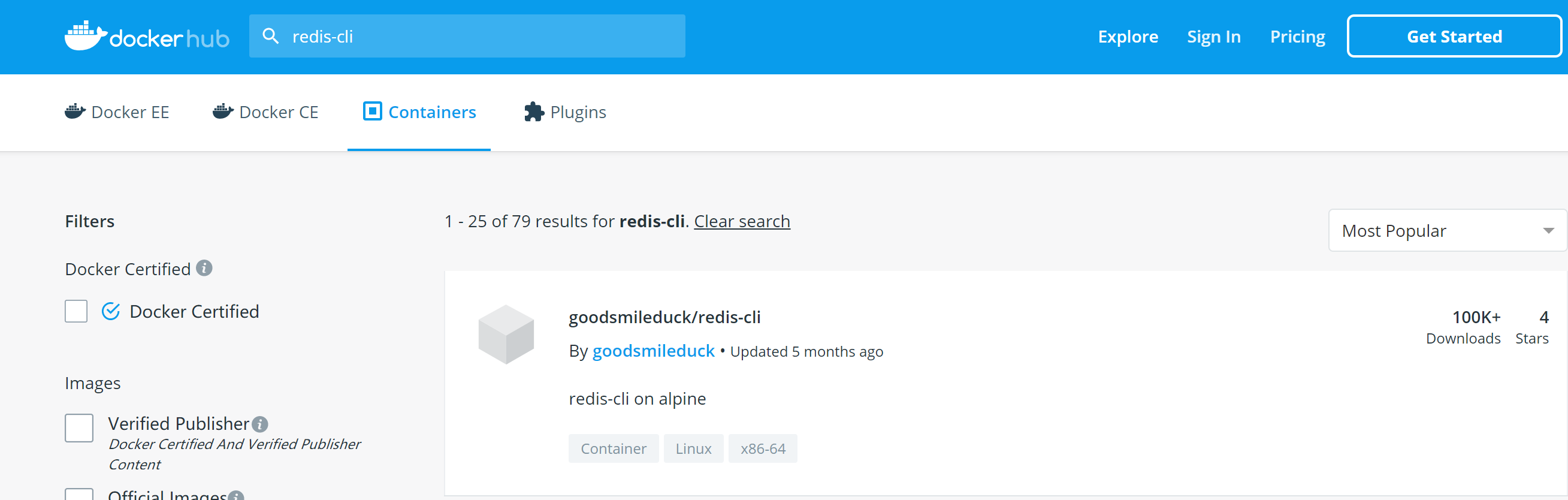
进入查看操作
https://hub.docker.com/r/goodsmileduck/redis-cli
[root@docker-server3 ~]# docker run -it goodsmileduck/redis-cli:latest /bin/sh
Unable to find image 'goodsmileduck/redis-cli:latest' locally latest: Pulling from goodsmileduck/redis-cli 050382585609: Pull complete ff9fae49e01a: Pull complete Digest: sha256:dbe86d99f417fd3d18c06ecdadc6f473300e365c711de6b3da7f4598ee6feb1f Status: Downloaded newer image for goodsmileduck/redis-cli:latest
/ # redis-cli -h 192.168.0.3 -p 6379 info
# Server redis_version:4.0.14 redis_git_sha1:00000000 redis_git_dirty:0 redis_build_id:198fbb2e6c7e2b25 redis_mode:standalone os:Linux 3.10.0-957.27.2.el7.x86_64 x86_64 arch_bits:64 multiplexing_api:epoll atomicvar_api:atomic-builtin gcc_version:8.3.0 process_id:1 run_id:659feb59d1a9210008d21e67952b9c018cb14a46 tcp_port:6379 uptime_in_seconds:1411 uptime_in_days:0 hz:10 lru_clock:737553 executable:/data/redis-server config_file: # Clients connected_clients:1 client_longest_output_list:0 client_biggest_input_buf:0 blocked_clients:0 # Memory used_memory:849352 used_memory_human:829.45K used_memory_rss:7974912 used_memory_rss_human:7.61M used_memory_peak:849352 used_memory_peak_human:829.45K used_memory_peak_perc:100.12% used_memory_overhead:836126 used_memory_startup:786488 used_memory_dataset:13226 used_memory_dataset_perc:21.04% total_system_memory:1907953664 total_system_memory_human:1.78G used_memory_lua:37888 used_memory_lua_human:37.00K maxmemory:0 maxmemory_human:0B maxmemory_policy:noeviction mem_fragmentation_ratio:9.39 mem_allocator:jemalloc-4.0.3 active_defrag_running:0 lazyfree_pending_objects:0 # Persistence loading:0 rdb_changes_since_last_save:0 rdb_bgsave_in_progress:0 rdb_last_save_time:1577794446 rdb_last_bgsave_status:ok rdb_last_bgsave_time_sec:-1 rdb_current_bgsave_time_sec:-1 rdb_last_cow_size:0 aof_enabled:0 aof_rewrite_in_progress:0 aof_rewrite_scheduled:0 aof_last_rewrite_time_sec:-1 aof_current_rewrite_time_sec:-1 aof_last_bgrewrite_status:ok aof_last_write_status:ok aof_last_cow_size:0 # Stats total_connections_received:2 total_commands_processed:1 instantaneous_ops_per_sec:0 total_net_input_bytes:31 total_net_output_bytes:10163 instantaneous_input_kbps:0.00 instantaneous_output_kbps:0.00 rejected_connections:0 sync_full:0 sync_partial_ok:0 sync_partial_err:0 expired_keys:0 expired_stale_perc:0.00 expired_time_cap_reached_count:0 evicted_keys:0 keyspace_hits:0 keyspace_misses:0 pubsub_channels:0 pubsub_patterns:0 latest_fork_usec:0 migrate_cached_sockets:0 slave_expires_tracked_keys:0 active_defrag_hits:0 active_defrag_misses:0 active_defrag_key_hits:0 active_defrag_key_misses:0 # Replication role:master connected_slaves:0 master_replid:2f59d8dd98d882302c7da6d302faa6aa0857979a master_replid2:0000000000000000000000000000000000000000 master_repl_offset:0 second_repl_offset:-1 repl_backlog_active:0 repl_backlog_size:1048576 repl_backlog_first_byte_offset:0 repl_backlog_histlen:0 # CPU used_cpu_sys:1.25 used_cpu_user:1.14 used_cpu_sys_children:0.00 used_cpu_user_children:0.00 # Cluster cluster_enabled:0
也可以在外面执行,指令执行完容器就退出
[root@docker-server3 ~]# docker run -it goodsmileduck/redis-cli:latest redis-cli -h 192.168.0.3 -p 6379 info
会得到上面一个相同的结果,但是容器执行完,得到结果后,容器就退出
[root@docker-server3 ~]# docker ps -a
CONTAINER ID IMAGE COMMAND CREATED STATUS PORTS NAMES 66886f9eca2f goodsmileduck/redis-cli:latest "redis-cli -h 192.16…" About a minute ago Exited (0) About a minute ago cocky_cerf d798dd31871d goodsmileduck/redis-cli:latest "redis-cli -h 192.16…" About a minute ago Exited (0) About a minute ago zealous_jackson 281468c747b3 goodsmileduck/redis-cli:latest "/bin/sh" 5 minutes ago Exited (0) About a minute ago musing_wiles acd538e93dec redis:4.0 "docker-entrypoint.s…" 28 minutes ago Up 28 minutes 6379/tcp zen_raman 5e82ea0e65f0 centos:7 "/bin/bash" 52 minutes ago Up 50 minutes romantic_lewin
删除掉不必要的容器
[root@docker-server3 ~]# docker rm 66886f9eca2f d798dd31871d 281468c747b3
[root@docker-server3 ~]# docker ps -a
CONTAINER ID IMAGE COMMAND CREATED STATUS PORTS NAMES acd538e93dec redis:4.0 "docker-entrypoint.s…" 33 minutes ago Up 33 minutes 6379/tcp zen_raman 5e82ea0e65f0 centos:7 "/bin/bash" 58 minutes ago Up 56 minutes romantic_lewin
短任务执行后,退出就删除容器
[root@docker-server3 ~]# docker run -it --rm goodsmileduck/redis-cli:latest redis-cli -h 192.168.0.3 -p 6379 info

[root@docker-server3 ~]# docker ps -a
CONTAINER ID IMAGE COMMAND CREATED STATUS PORTS NAMES acd538e93dec redis:4.0 "docker-entrypoint.s…" 35 minutes ago Up 35 minutes 6379/tcp zen_raman 5e82ea0e65f0 centos:7 "/bin/bash" 59 minutes ago Up 58 minutes romantic_lewin
容器执行完,已经被删除
博主声明:本文的内容来源主要来自誉天教育晏威老师,由本人实验完成操作验证,需要的博友请联系誉天教育(http://www.yutianedu.com/),获得官方同意或者晏老师(https://www.cnblogs.com/breezey/)本人同意即可转载,谢谢!